Kuidas saaksime lisada mis tahes rakendust Windowsi klõpsamismenüüsse

Kui teil on kindel Rakendused mida kipute üsna sageli kasutama Windows ja sa tahad saada teavitab kiiresti neile igal ajal oleks üks meetod lisamine otsetee nende jaoks sisse Klõpskirja menüü (Kontekstimenüü) edaspidi Töölaua. Nii ei pea te oma töölauda ega Start-menüüd vastavate rakenduste ikoonidega risustama, vaid pääsete neile kiiresti ligi vaid mõne hiireklõpsuga. Näiteks kui üks väga sageli kasutatavatest rakendustest on Maalima (kehtib mis tahes muu Windowsi installitud rakendus), saate lisada a otsetee sisse paremklõpsake töölaua menüüd lihtsa abiga registreerimise häkkimine.
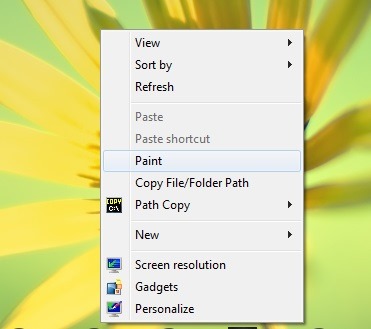
Kuidas saame töölaua paremklõpsumenüüsse lisada Windowsi installitud rakenduste otseteid?
- avatud Registritoimetaja (maitse regedit sisse Jooksma Ja andma Sisestama)
- siis sirvige HKEY_CLASSES_ROOTDirectoryBackgroundshell
- vasakul küljel, võtme all kestatama looge uus võti, millele annate rakenduse nimi mida soovite kontekstimenüüsse lisada (antud juhul Maalima)
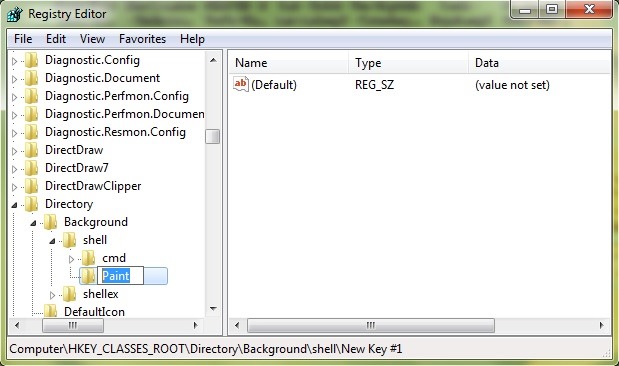
- seejärel ka vastloodud võtme all (nt. Maalima), looge uus võti, millele annate nime käsk
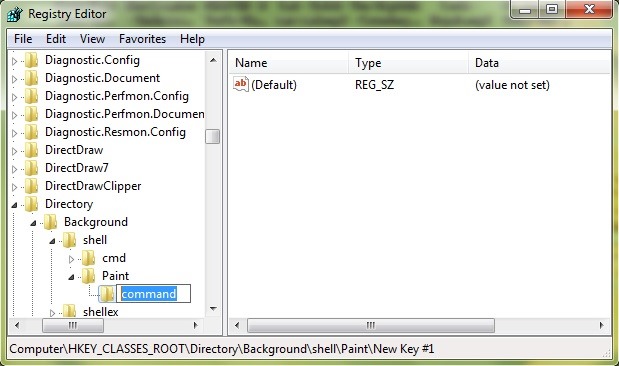
- alam- käsk, muutke paremal pool kirje String väärtust Vaikimisi sisse rakenduse tee (tee), millele soovite juurdepääsu paremklõpsumenüüst (antud juhul rakendusena Maalima, anna kanne Vaikimisi väärtust C:WindowsSystem32mspaint.exe)
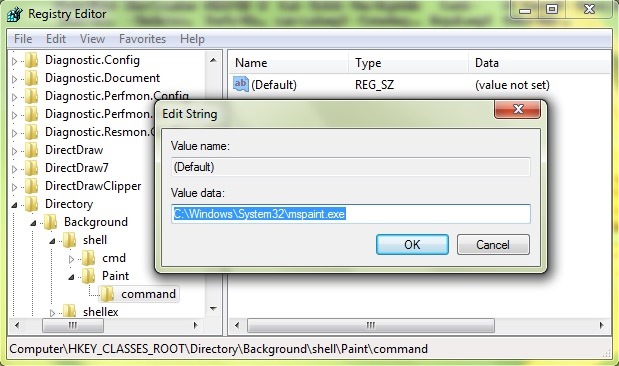
Pärast seda, kui olete need teinud muudatused registrites, jätka Töölaua ja avage paremklõpsu menüü. Märkate selles uut kirjet koos rakenduse nimi mida soovisite menüüsse lisada (rakenduse avamiseks klõpsake vastaval kirjel).
Märkus. Süsteemiregistrite muudatus jõustub kohe, ilma süsteemi taaskäivitamist nõudmata. Enne registrites muudatuste tegemist tehke nendest varukoopia või süsteemi taastepunkt, et vältida võimalikke tagajärgi (näiteks süsteemi või sellesse installitud rakenduste talitlushäireid).
Salavaraseaded – Kuidas lisada Windowsi kontekstimenüüsse mis tahes rakendusele otseteid
Kuidas saaksime lisada mis tahes rakendust Windowsi klõpsamismenüüsse
Mis on uut
Ümber varjatud
Kirglik tehnoloogia vastu meeldib mulle testida ja kirjutada Windowsi opsüsteemide õpetusi, püüdes leida huvitavaid asju.
Vaadake kõiki salajasi postitusiSamuti võite olla huvitatud...

